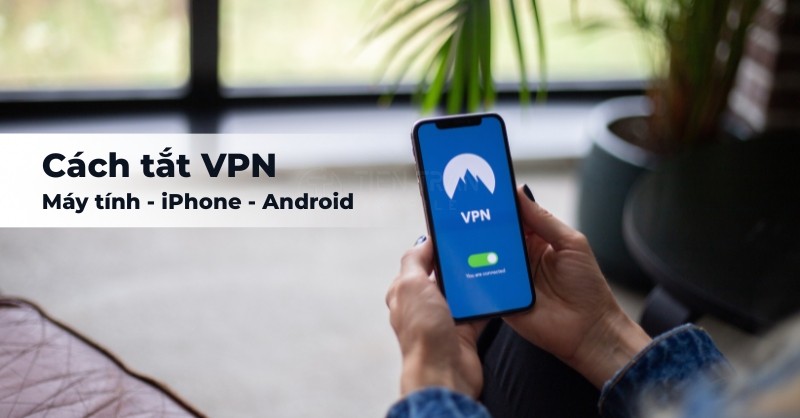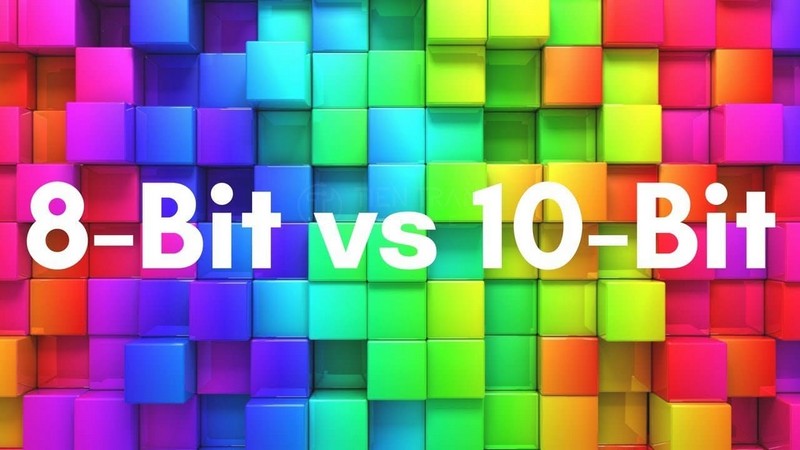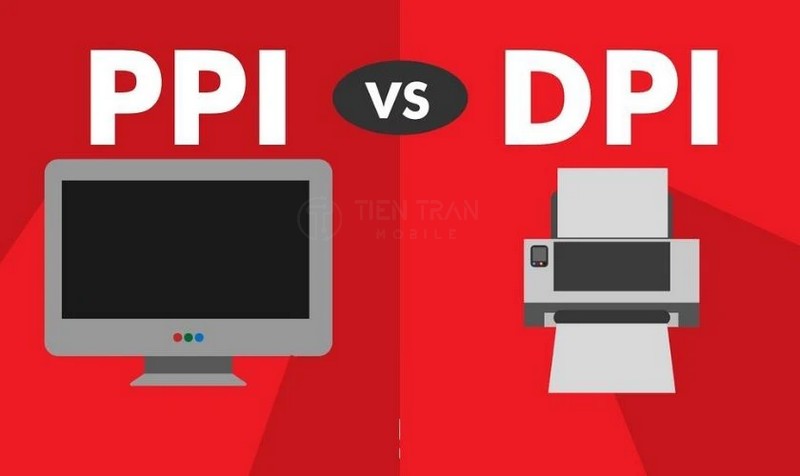Tin tức
Cách Tắt VPN Trên iPhone Nhanh Chóng Chỉ Trong 3 Giây
Nhiều người dùng sau khi bật VPN trên iPhone để truy cập ứng dụng, xem phim hoặc bảo mật mạng lại không biết cách tắt VPN trên iPhone khi không cần thiết — khiến mạng yếu, tốn pin, và không truy cập được App Store. Bài viết dưới đây của Tiến Trần Mobile sẽ hướng dẫn chi tiết các bước tắt VPN chỉ trong vài giây, áp dụng cho mọi phiên bản iOS, giúp điện thoại hoạt động mượt mà trở lại.

Giới thiệu
Bạn đang cảm thấy tốc độ mạng trên iPhone chậm đi, không thể truy cập một số dịch vụ hoặc lo lắng về pin khi VPN luôn bật? Bài viết này của Tiến Trần Mobile sẽ hướng dẫn bạn cách tắt VPN trên iPhone một cách chính xác qua nhiều phương pháp khác nhau, từ tạm thời đến vĩnh viễn, giúp bạn lấy lại toàn quyền kiểm soát kết nối mạng của mình.

Tại Sao và Khi Nào Bạn Nên Tắt VPN trên iPhone?
VPN (Mạng riêng ảo) là một công cụ hữu ích để bảo mật và vượt qua giới hạn khu vực. Tuy nhiên, việc bật VPN liên tục không phải lúc nào cũng tốt. Bạn nên cân nhắc tắt VPN khi:
- Tốc độ mạng bị ảnh hưởng: Kết nối qua máy chủ trung gian có thể làm tăng độ trễ (ping), khiến việc chơi game, xem video hoặc tải tệp bị chậm đi.
- Cần truy cập dịch vụ nội địa: Nhiều ứng dụng ngân hàng, trang web chính phủ hoặc dịch vụ streaming yêu cầu địa chỉ IP Việt Nam để hoạt động.
- Tiết kiệm pin và giảm nóng máy: Các ứng dụng VPN chạy nền liên tục mã hóa dữ liệu, gây hao pin và có thể làm máy ấm hơn bình thường.
- Tải ứng dụng đúng khu vực: App Store hiển thị nội dung dựa trên IP, việc bật VPN có thể khiến bạn không tìm thấy ứng dụng mình cần.
- Nghi ngờ cấu hình VPN gây lỗi: Một cấu hình VPN không ổn định có thể gây mất kết nối mạng ngắt quãng.
Hiểu rõ khi nào cần tắt sẽ giúp bạn sử dụng iPhone hiệu quả và mượt mà hơn.
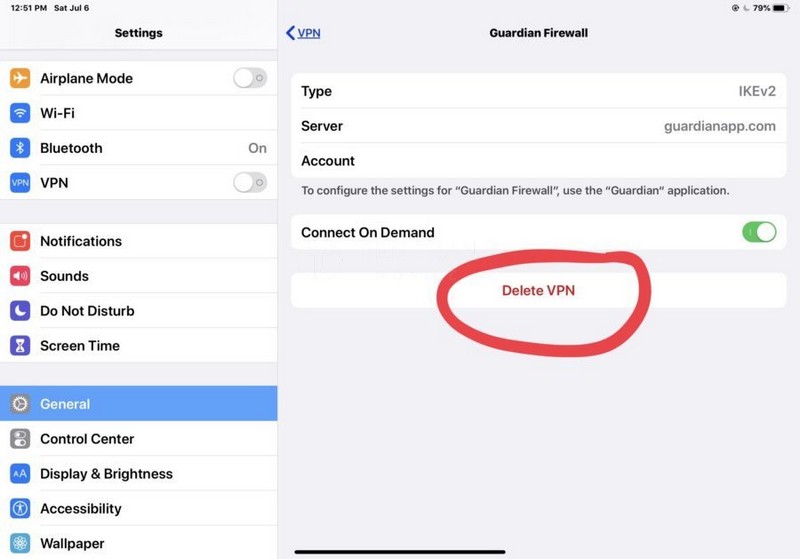
5 Cách Tắt VPN trên iPhone Nhanh và Hiệu Quả
Tùy vào phiên bản iOS, mục VPN có thể nằm ở Cài đặt → VPN hoặc Cài đặt → Cài đặt chung → VPN & Quản lý thiết bị. Dưới đây là tất cả các cách bạn có thể thực hiện.
Cách 1: Tắt Trực Tiếp Trong Cài Đặt (Phương Pháp Chuẩn)
Đây là cách tắt VPN trên iPhone cơ bản và an toàn nhất, được Apple khuyến nghị.
- Mở ứng dụng Cài đặt trên iPhone.
- Tìm và chọn mục VPN.
- Tại dòng Trạng thái, gạt công tắc từ BẬT sang TẮT.
Để đảm bảo VPN không tự động kết nối lại, hãy kiểm tra và tắt tùy chọn Kết nối theo yêu cầu (nếu có).
Cách 2: Tắt Ngay Trong Ứng Dụng VPN
Nếu bạn cài đặt VPN qua một ứng dụng từ App Store (như NordVPN, 1.1.1.1, Surfshark), cách nhanh nhất là tắt trực tiếp từ ứng dụng đó.
- Mở ứng dụng VPN mà bạn đang sử dụng.
- Tìm và nhấn vào nút Ngắt kết nối (Disconnect).
- Để chắc chắn, vào phần cài đặt của ứng dụng và tắt các tính năng tự động kết nối (Auto-connect).
Cách 3: Xóa Hẳn Cấu Hình VPN (Tắt Vĩnh Viễn)
Khi bạn không còn nhu cầu sử dụng một cấu hình VPN cụ thể hoặc nghi ngờ nó gây lỗi, hãy xóa nó đi.
- Vào Cài đặt → Cài đặt chung → VPN & Quản lý thiết bị.
- Chọn mục VPN.
- Nhấn vào biểu tượng chữ (i) bên cạnh cấu hình VPN bạn muốn xóa.
- Chọn Xóa VPN và xác nhận.
Lưu ý: Nếu cấu hình VPN được cài đặt bởi công ty hoặc trường học, bạn có thể không có quyền xóa.
Cách 4: Tắt VPN Tạm Thời Bằng Chế Độ Máy Bay
Đây là một mẹo nhanh để ngắt mọi kết nối mạng hiện tại, bao gồm cả VPN, mà không cần vào sâu trong Cài đặt.
- Vuốt màn hình để mở Trung tâm điều khiển.
- Nhấn vào biểu tượng Chế độ máy bay để bật.
- Đợi khoảng 5-10 giây rồi nhấn lại để tắt.
Hành động này sẽ buộc phiên VPN phải ngắt kết nối. Tuy nhiên, nếu bạn đã bật “Kết nối theo yêu cầu”, nó có thể tự kết nối lại.
Cách 5: Gỡ Bỏ Ứng Dụng VPN
Nếu bạn không còn sử dụng dịch vụ VPN của một ứng dụng nào đó, cách triệt để nhất là gỡ bỏ nó.
- Trên Màn hình chính, nhấn giữ vào biểu tượng ứng dụng VPN.
- Chọn Xóa ứng dụng → Xóa ứng dụng để xác nhận.
Sau khi gỡ, bạn nên kiểm tra lại trong Cài đặt → VPN để đảm bảo không còn cấu hình nào sót lại.
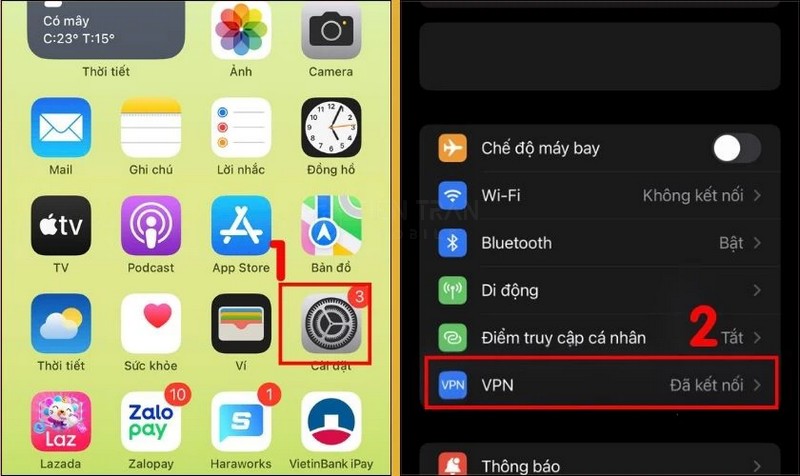
Câu Hỏi Thường Gặp Về Tắt VPN trên iPhone
- Tắt VPN có làm mất kết nối mạng không? Không. Tắt VPN chỉ dừng việc định tuyến dữ liệu qua máy chủ riêng. iPhone của bạn sẽ ngay lập tức chuyển về sử dụng kết nối Wi-Fi hoặc 4G/5G mặc định.
- Bật VPN liên tục có làm hao pin không? Có. Quá trình mã hóa và duy trì kết nối nền tiêu tốn năng lượng. Nếu muốn tiết kiệm pin, bạn chỉ nên bật VPN khi thực sự cần thiết.
- Nên tắt tạm thời hay xóa hẳn cấu hình VPN?
- Tắt: Khi bạn chỉ muốn tạm dừng và sẽ sử dụng lại sau.
- Xóa: Khi cấu hình đó bị lỗi, đã cũ, hoặc bạn không còn nhu cầu sử dụng vĩnh viễn.
- Làm sao để biết VPN đã được tắt hoàn toàn? Rất đơn giản, hãy kiểm tra hai dấu hiệu sau:
- Biểu tượng [VPN] trên thanh trạng thái (cạnh cột sóng hoặc Wi-Fi) đã biến mất.
- Trong Cài đặt → VPN, mục Trạng thái hiển thị là “Chưa kết nối” hoặc “Tắt”.
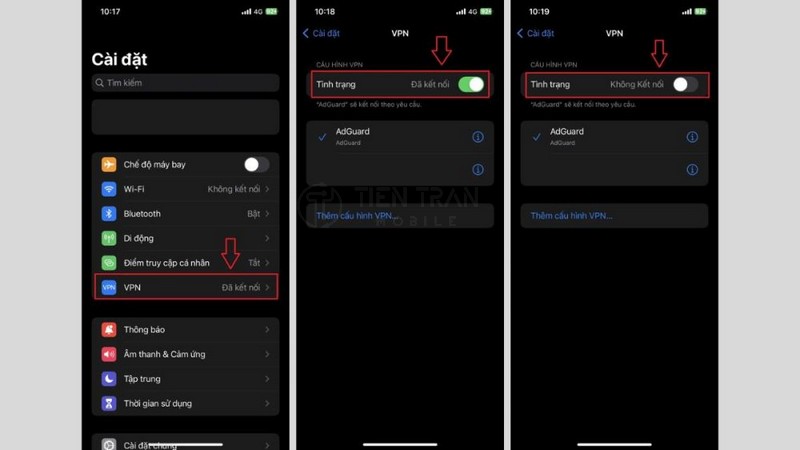
Khi Nào Bạn Cần Sự Hỗ Trợ Chuyên Nghiệp?
Mặc dù các cách tắt VPN trên iPhone khá đơn giản, một số trường hợp phức tạp có thể xảy ra. Hãy liên hệ với các kỹ thuật viên chuyên nghiệp nếu bạn gặp phải:
- VPN tự động bật lại dù đã tắt mọi cài đặt: Có thể do xung đột cấu hình hoặc một hồ sơ quản lý (MDM) đang can thiệp.
- Không thể truy cập mạng sau khi tắt VPN: Lỗi này có thể liên quan đến DNS hoặc các cài đặt mạng bị “kẹt”.
- Máy báo lỗi cấu hình VPN liên tục: Cần kiểm tra sâu hơn về chứng chỉ hoặc các thông số kỹ thuật của cấu hình.
Nếu gặp phải những vấn đề trên, đừng ngần ngại mang máy đến Tiến Trần Mobile. Đội ngũ của chúng tôi sẽ giúp bạn kiểm tra, xử lý triệt để các lỗi liên quan đến kết nối mạng và VPN một cách nhanh chóng, minh bạch.
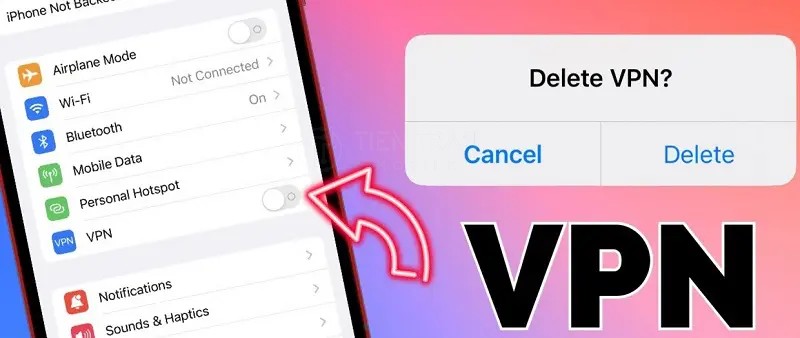
Kết Luận
Việc nắm vững cách tắt VPN trên iPhone không chỉ giúp bạn giải quyết các vấn đề về tốc độ mạng hay hao pin, mà còn cho phép bạn chủ động quản lý sự riêng tư và trải nghiệm sử dụng thiết bị một cách tốt nhất. Hãy chọn phương pháp phù hợp với nhu cầu của bạn, từ việc tắt tạm thời trong Cài đặt đến xóa vĩnh viễn cấu hình không cần thiết.
Nếu cần tư vấn hoặc hỗ trợ kỹ thuật chuyên sâu, Tiến Trần Mobile luôn sẵn sàng giúp đỡ.
- Địa chỉ: 284 Cao Đạt, P.1, Q.5, TP.HCM
- Hotline: 0943 354 321